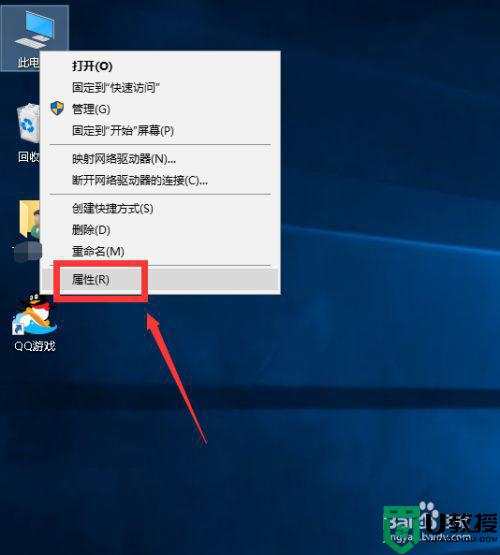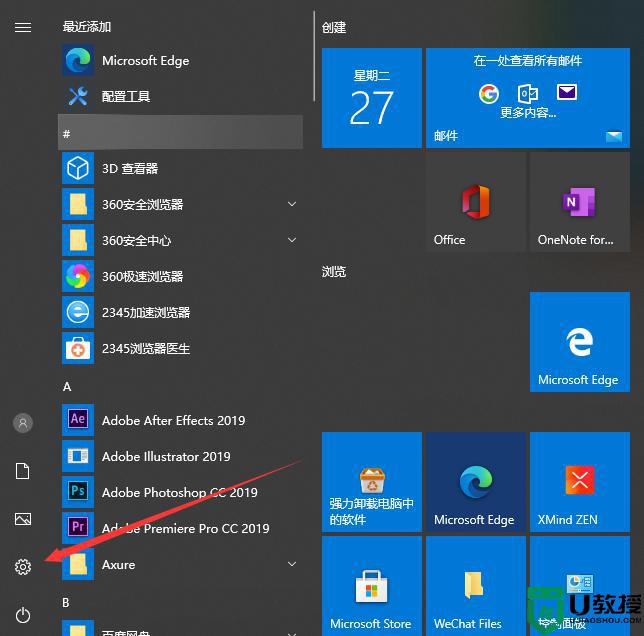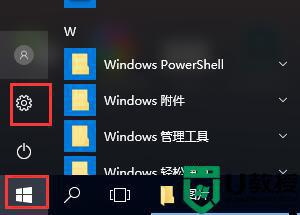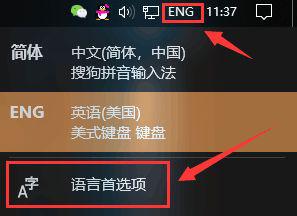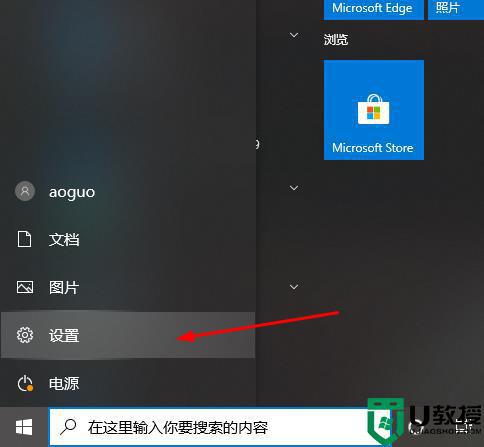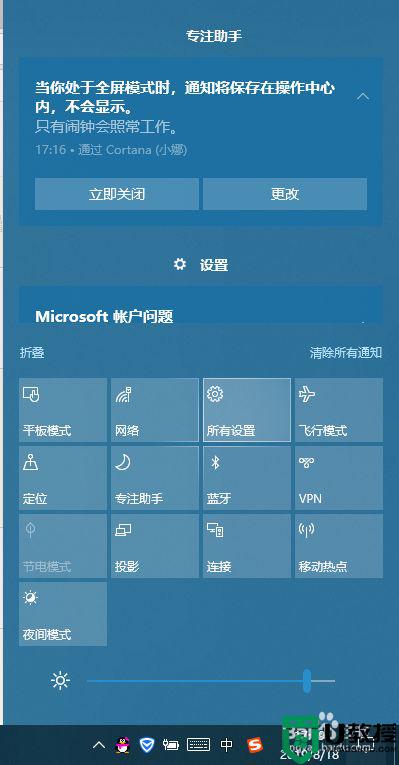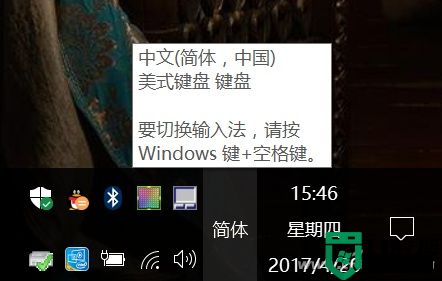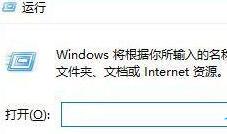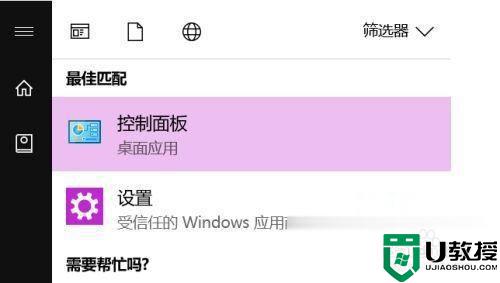win10输入法切换不出来电脑输入法不见了怎么办
虽然win10系统中自带的输入法能够满足用户的日常需求,但是由于其功能较少的缘故,因此有的用户也会选择安装第三方输入法,可是在进行win10系统的输入法切换时却总是切换不出来,对此win10输入法切换不出来电脑输入法不见了怎么办呢?这里小编就来告诉大家解决方法。
推荐下载:win10纯净版64位iso
具体方法:
1、鼠标右键单击此电脑--属性,如下图所示
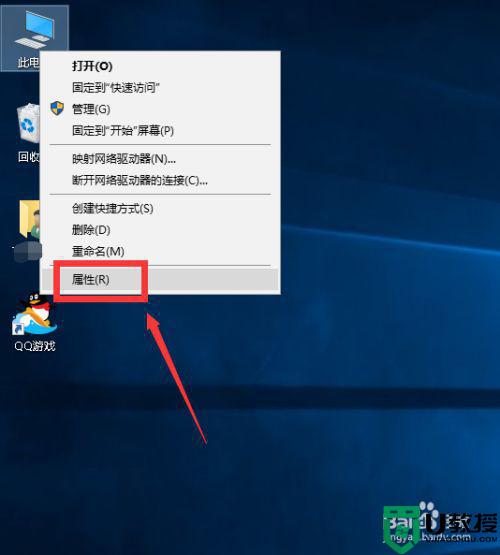
2、选择控制面板主页进入,如下图所示
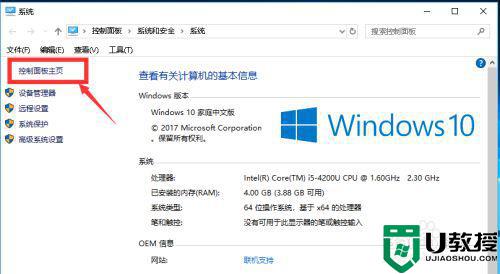
3、在控制面板选择时间、语言和区域,如下图所示
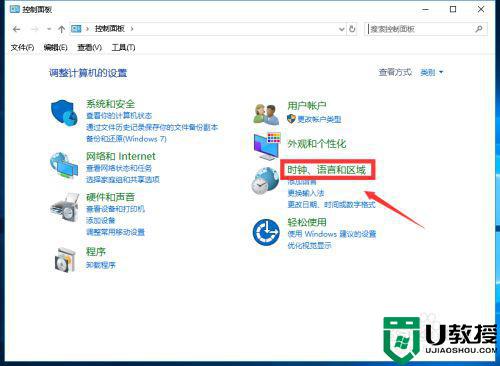
4、接下来点击语言进入,如下图所示

5、在语言界面点击左侧的高级设置进入,如下图所示
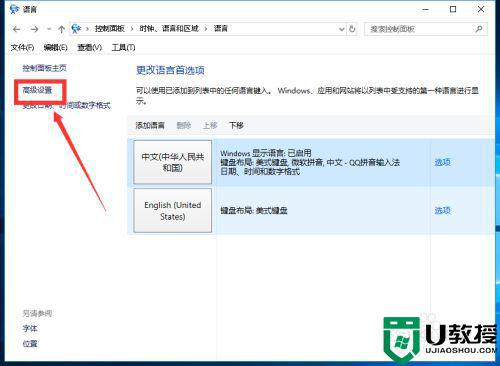
6、进入高级设置界面,点击下方的更改语言栏热键,如下图所示
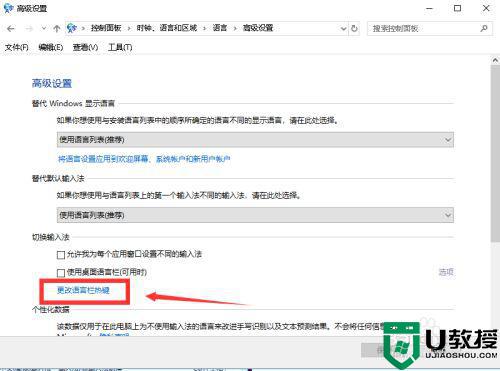
7、进入文本服务和输入语言窗口,选择在输入语言之间,然后点击更改按键顺序(C),如下图所示
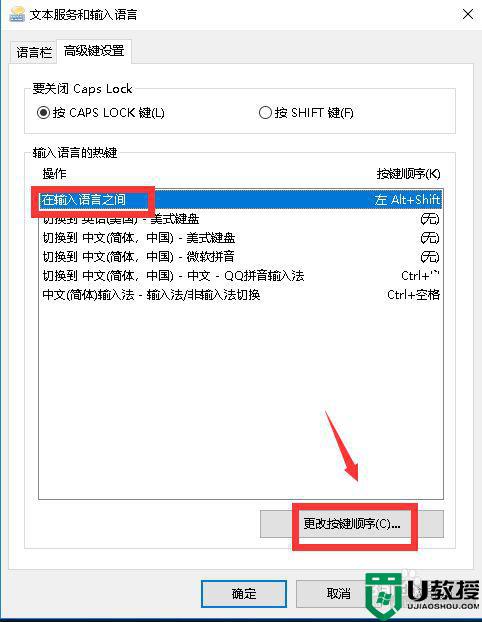
8、我们发现两个切换都没有配置,所以就无法切换了,如下图所示
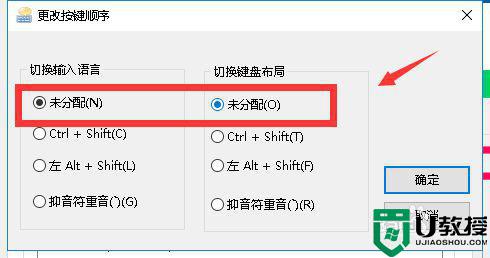
9、我们根据自己的习惯配置快捷切换键,点击确定按钮,这样输入法就正常了,可以随意切换,如下图所示
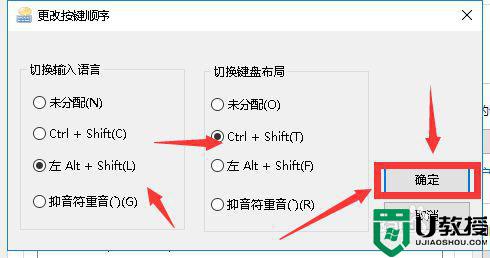
上述就是关于win10输入法切换不出来电脑输入法不见了解决方法了,有出现这种现象的小伙伴不妨根据小编的方法来解决吧,希望能够对大家有所帮助。